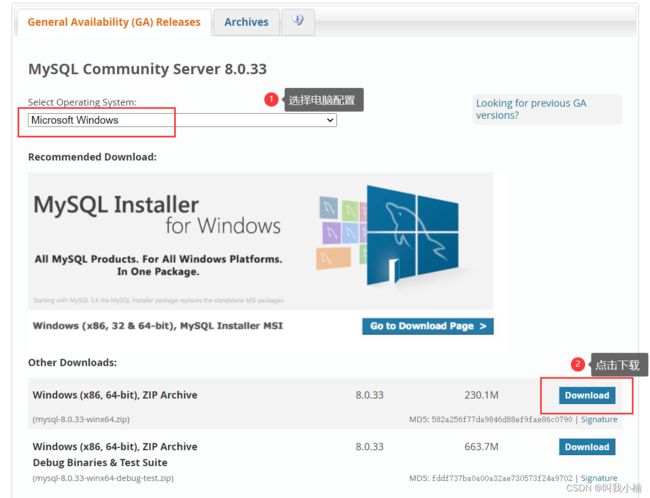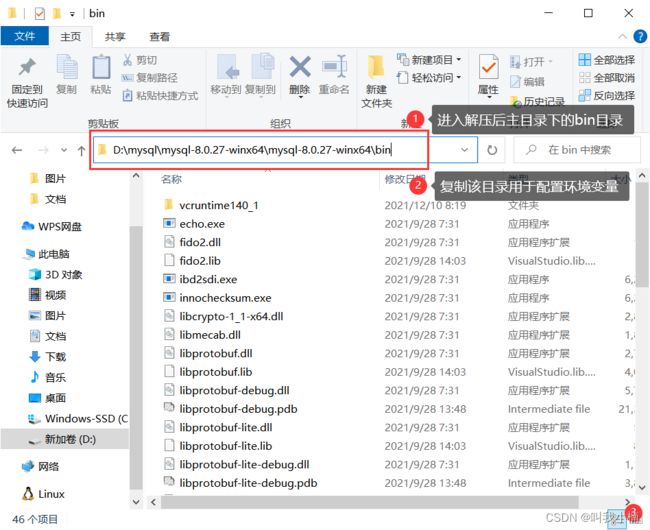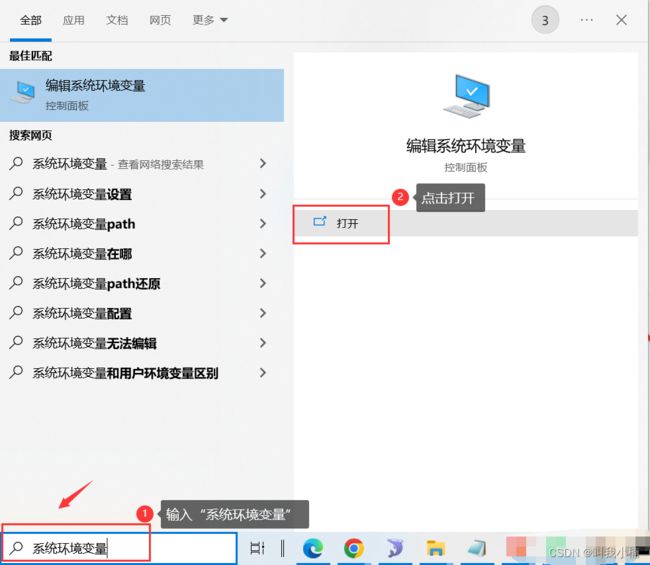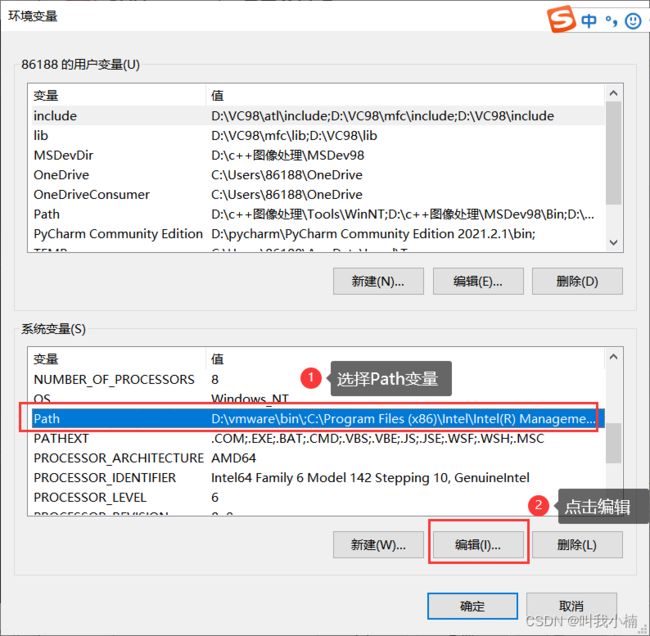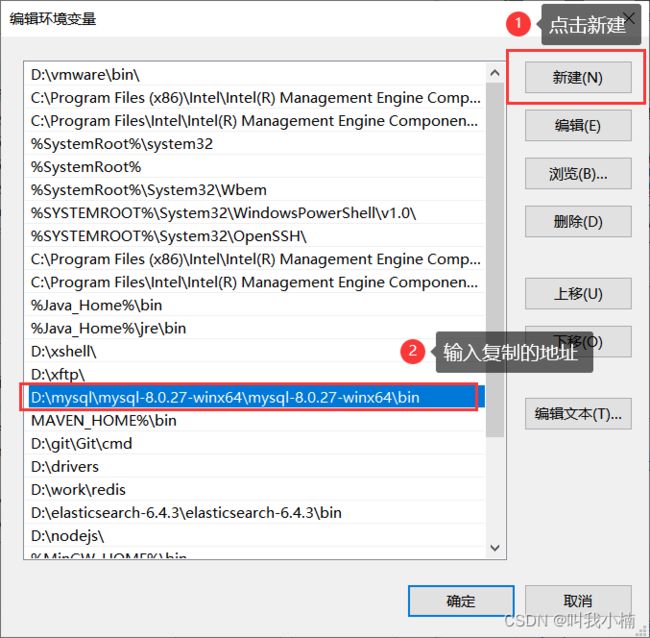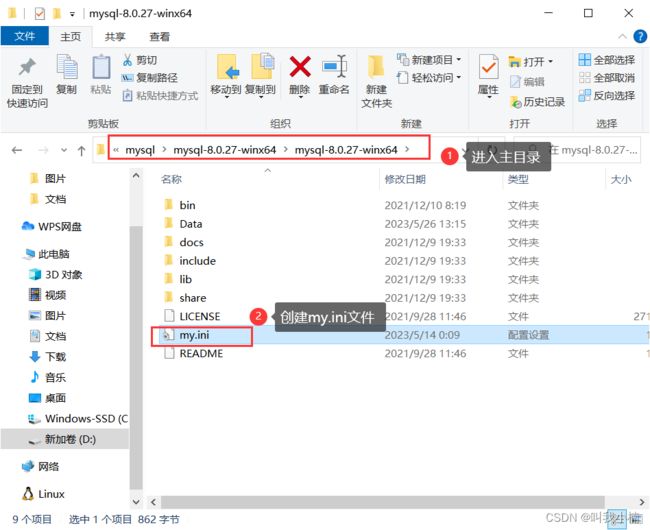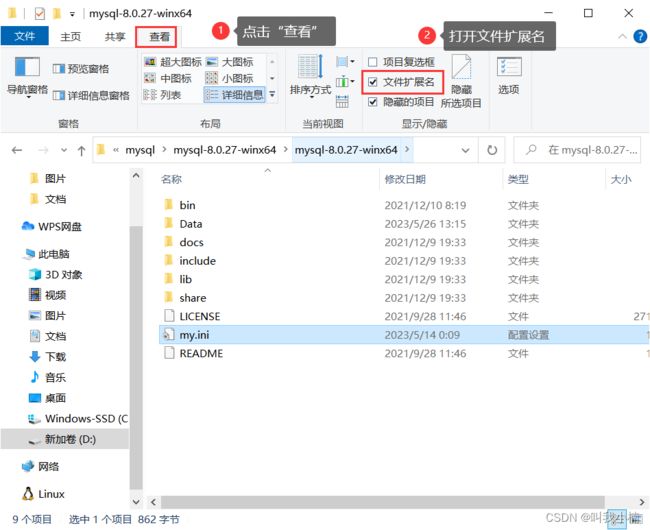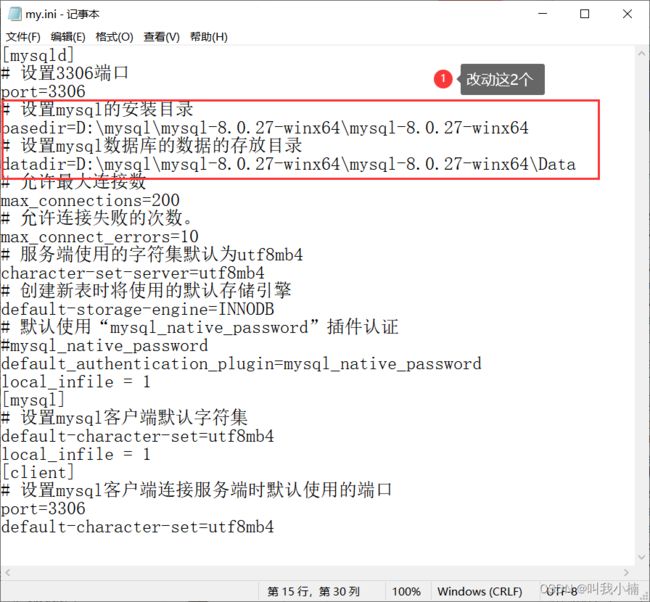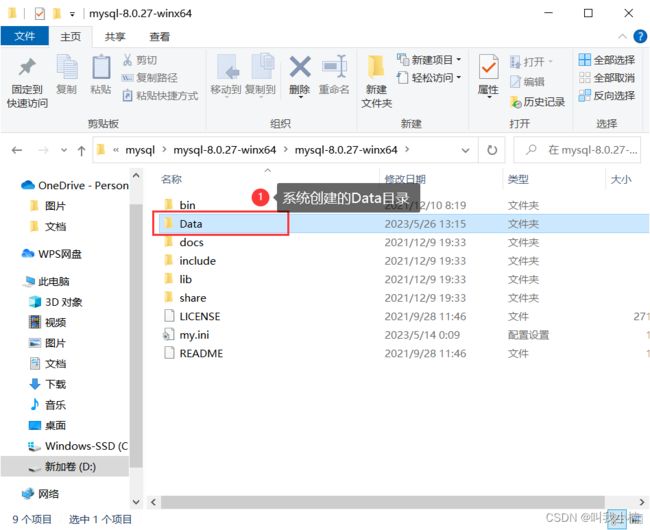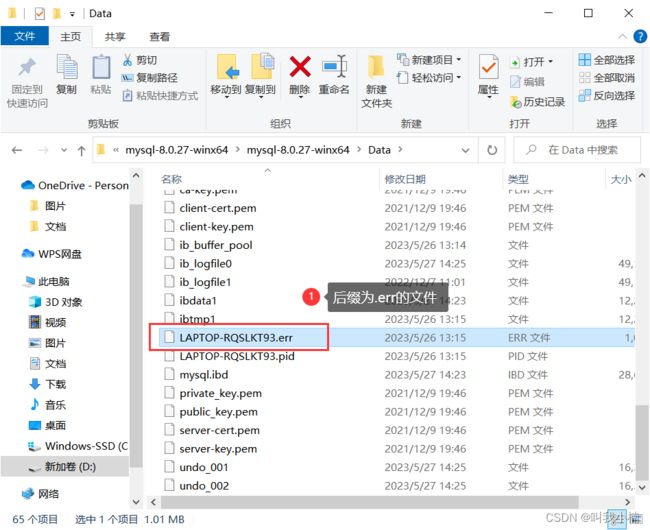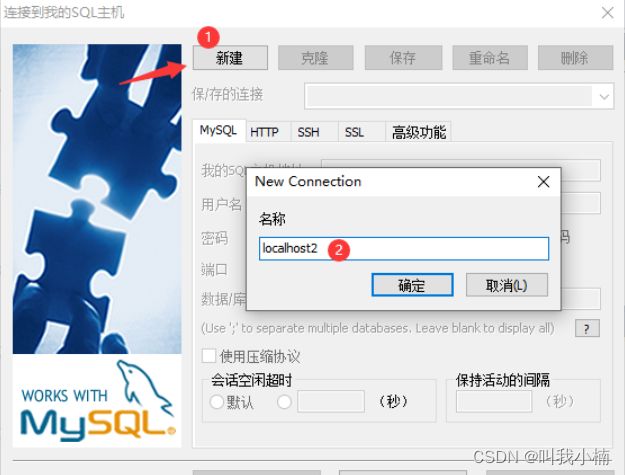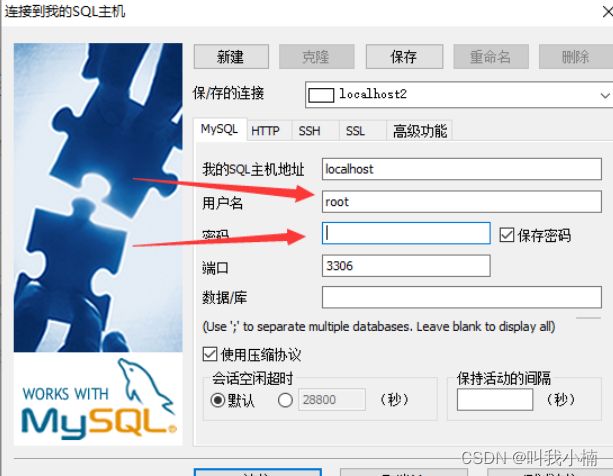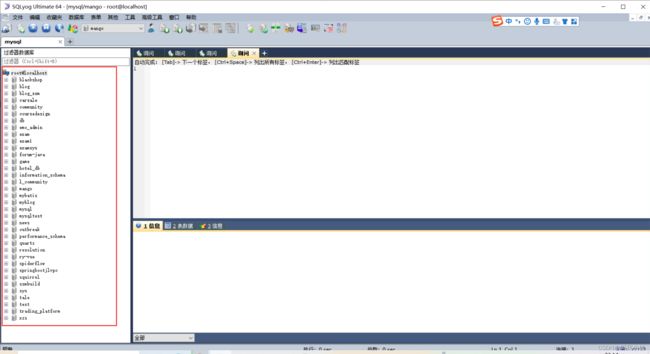MySQL和sqlyog安装配置图文教程
目录
一、安装mysql
1.下载
2.解压并添加环境变量
3.创建文件
4.启动mysql
5.安装mysql
二、sqlyog安装
1.sqlyog下载与安装
2.新建连接
一、安装mysql
1.下载
地址:MySQL :: Download MySQL Community Server
注册或登录Oracle账户下载
2.解压并添加环境变量
解压后进入主目录,然后进入bin目录,复制bin目录地址用于配置环境变量
搜索打开系统环境变量
编辑【系统变量】下的变量【Path】
添加刚刚复制的路径(本机此处为D:\mysql\mysql-8.0.27-winx64\mysql-8.0.27-winx64\bin)
最后一路点确定,直到退出系统环境变量(不点确定配置不生效)
3.创建文件
环境配置完成后,打开mysql主文件夹(非bin目录),创建一个新的文件后缀名为 .ini 的 my.ini空白文件以初始化mysql数据库。
创建文件时需要打卡文件扩展名,这样创建的my.ini才是没问题的
以文件记事本形式打开my.ini文件,复制这段话贴进去(其中两个路径改一下,注意是//不是/)
[mysqld]
# 设置3306端口
port=3306
# 设置mysql的安装目录
basedir=D:\mysql\mysql-8.0.27-winx64\mysql-8.0.27-winx64
# 设置mysql数据库的数据的存放目录
datadir=D:\mysql\mysql-8.0.27-winx64\mysql-8.0.27-winx64\Data
# 允许最大连接数
max_connections=200
# 允许连接失败的次数。
max_connect_errors=10
# 服务端使用的字符集默认为utf8mb4
character-set-server=utf8mb4
# 创建新表时将使用的默认存储引擎
default-storage-engine=INNODB
# 默认使用“mysql_native_password”插件认证
#mysql_native_password
default_authentication_plugin=mysql_native_password
local_infile = 1
[mysql]
# 设置mysql客户端默认字符集
default-character-set=utf8mb4
local_infile = 1
[client]
# 设置mysql客户端连接服务端时默认使用的端口
port=3306
default-character-set=utf8mb4
注意按照自己电脑修改这2个路径
4.启动mysql
首先以管理员运行cmd窗口,然后切换盘符,进入mysql文件夹下的bin目录下
使用 mysqld --initialize 初始化mysql
mysqld --initialize之后就能看到系统成功创建了my.ini中数据安装目录data
在生成的datd文件夹下找到后缀.err文件,用记事本打开
搜索关键字查看初始账号、密码也就是下面:(密码是无空格的连续的,首可能是各种奇怪的符号)
账号:root
密码:(ab8w7j6aa,J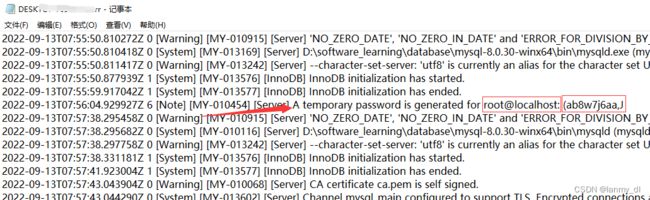
5.安装mysql
如果之前有安装过可以先在cmd命令窗口输入sc delete mysql 删除之前的mysql服务(非必要,可忽略)
接着在文件的bin目录下输入mysqld --install 命令,会显示Service successfully installed.
成功后net start mysql启动
修改初始密码
alter user ‘root’@‘localhost’ identified with mysql_native_password by ’ 这里填写新密码 ';
例如:
alter user ‘root’@‘localhost’ identified with mysql_native_password by ’ 123456 ';
至此mysql安装启动完毕
二、sqlyog安装
上面的服务别关闭
1.sqlyog下载与安装
https://sqlyog.en.softonic.com/
下载解压后
进入文件夹找到.exe文件,双击安装,然后选择语言后一路next,可以选择安装目录
安装后运行,需要注册密钥,下面三选一即可
姓名(Name):cr173
序列号(Code):8d8120df-a5c3-4989-8f47-5afc79c56e7c
姓名(Name):cr173
序列号(Code):59adfdfe-bcb0-4762-8267-d7fccf16beda
姓名(Name):cr173
序列号(Code):ec38d297-0543-4679-b098-4baadf91f983
2.新建连接
刚刚安装mysql的你改过的用户名密码
连接即可可以看到localhost下的所有数据库,点击后可以查看表、字段、数据
欢迎搜索个人微信公众号:楠哥毕设帮
提供个人二开项目源码、部署讲解、论文指导~